Slik logger du på Bitget
Å få tilgang til Bitget-kontoen din er inngangsporten til en verden av handel med kryptovaluta og investeringsmuligheter. Når du har opprettet Bitget-kontoen din, er pålogging en enkel prosess som lar deg administrere porteføljen din, utføre handler og utforske ulike funksjoner som tilbys av plattformen. Her er en detaljert veiledning om hvordan du logger på Bitget-kontoen din uten problemer.
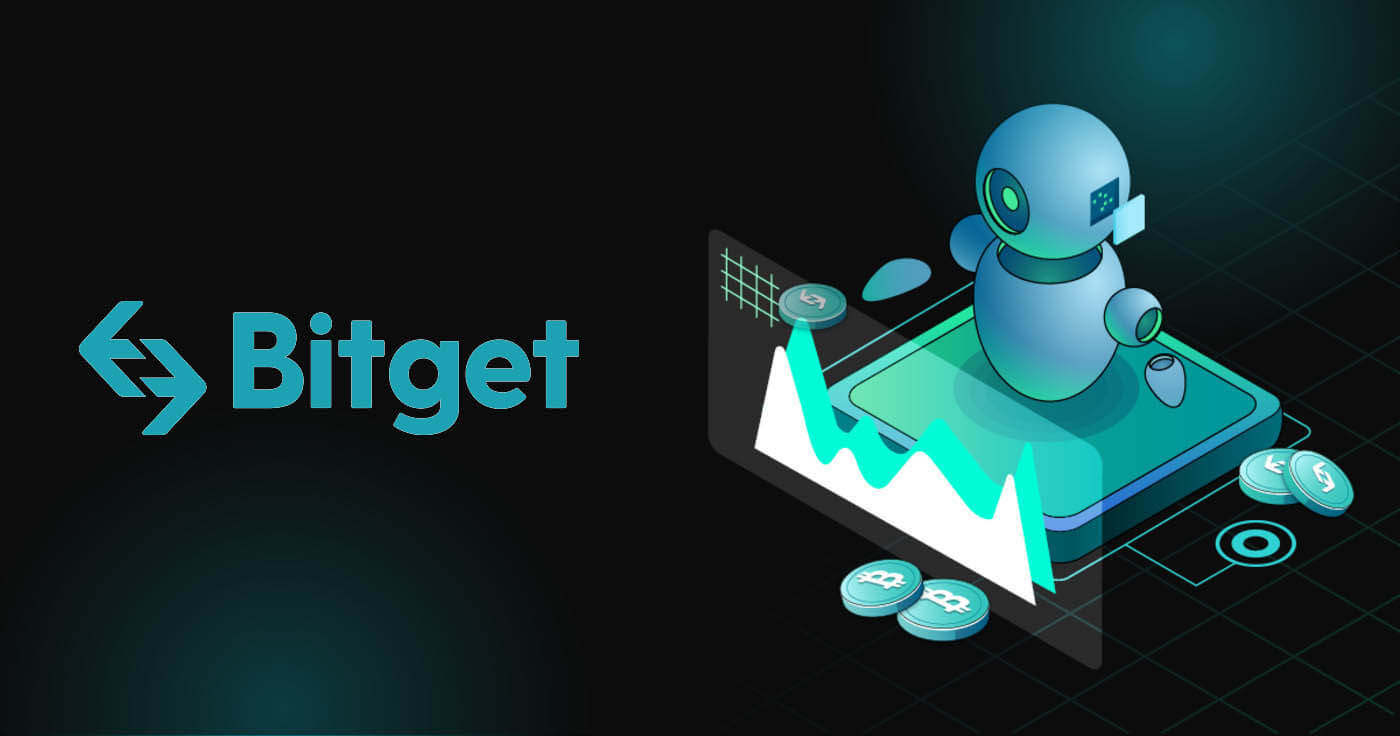
Slik logger du på Bitget
Slik logger du på Bitget med e-post eller telefonnummer
Jeg vil vise deg hvordan du logger på Bitget og begynner å handle i noen få enkle trinn.Trinn 1: Registrer deg for en Bitget-konto
For å begynne kan du logge inn på Bitget, du må registrere deg for en gratis konto. Du kan gjøre dette ved å besøke nettstedet til Bitget og klikke på " Registrer deg ".
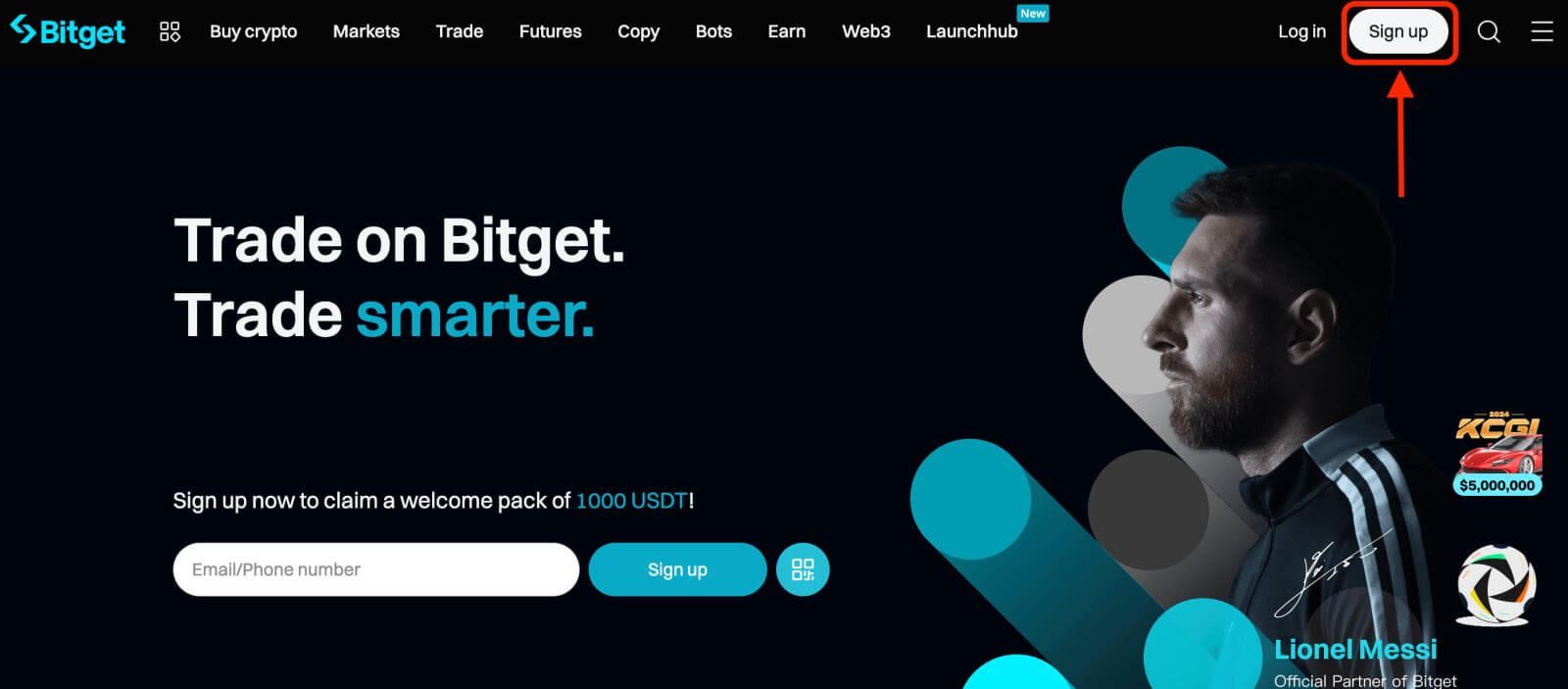
Trinn 2: Logg på kontoen din
Når du har registrert deg for en konto, kan du logge på Bitget ved å klikke på " Logg inn "-knappen. Den er vanligvis plassert i øvre høyre hjørne av nettsiden.
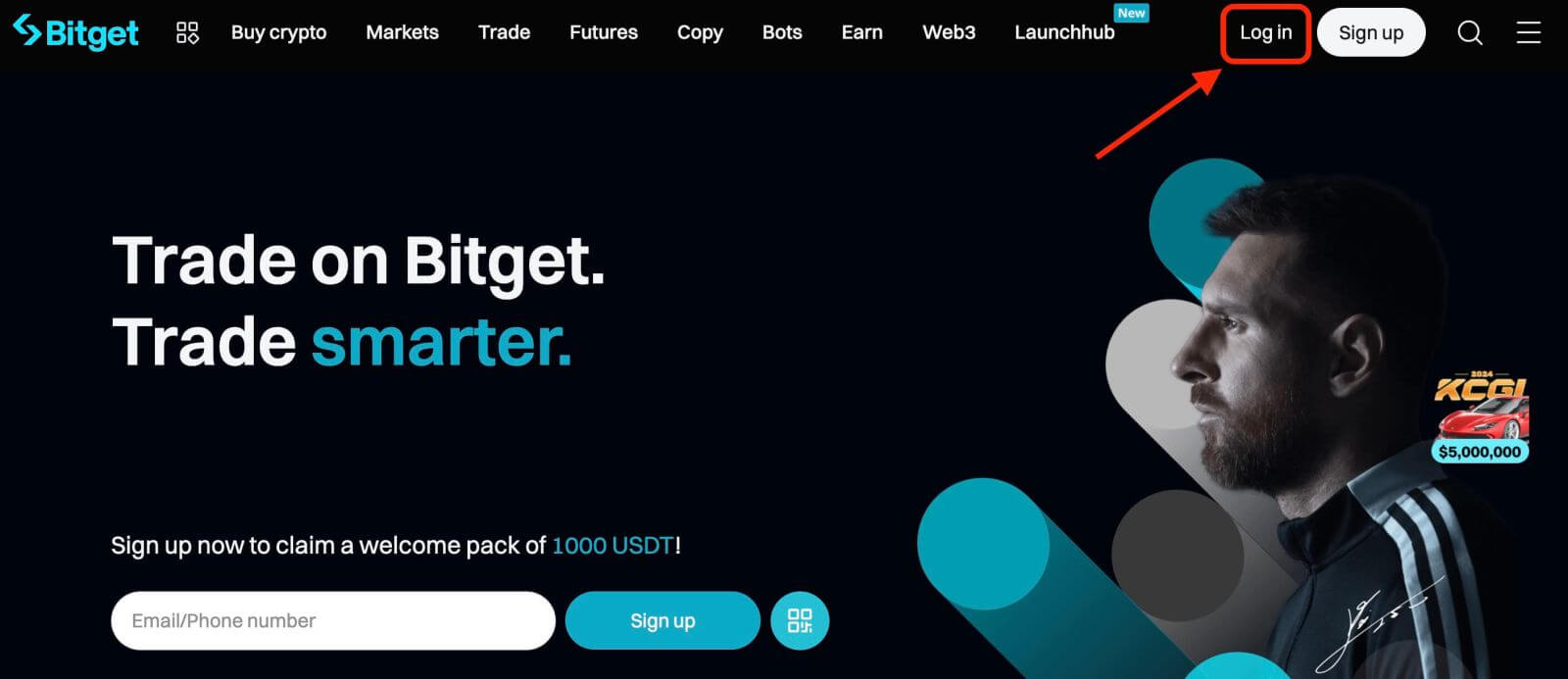
Et påloggingsskjema vises. Du vil bli bedt om å skrive inn påloggingsinformasjonen din, som inkluderer din registrerte e-postadresse eller telefonnummer og passord. Sørg for at du legger inn denne informasjonen nøyaktig.
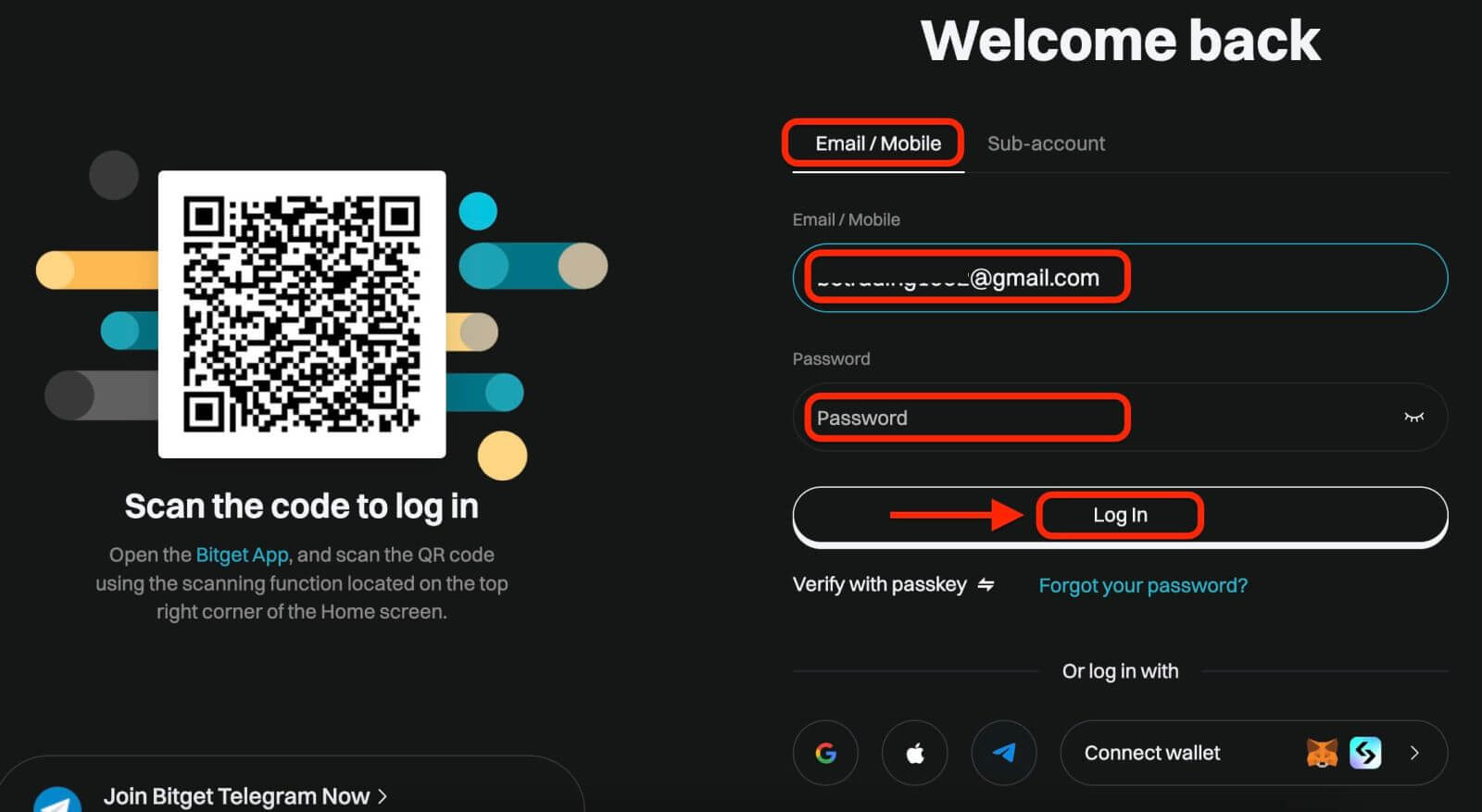
Trinn 3: Fullfør puslespillet og skriv inn den sifre e-postbekreftelseskoden
Som et ekstra sikkerhetstiltak kan du bli bedt om å fullføre en puslespillutfordring. Dette er for å bekrefte at du er en menneskelig bruker og ikke en bot. Følg instruksjonene på skjermen for å fullføre puslespillet.
Trinn 4: Begynn å handle.
Gratulerer! Du har logget på Bitget med Bitget-kontoen din, og du vil se dashbordet med ulike funksjoner og verktøy.
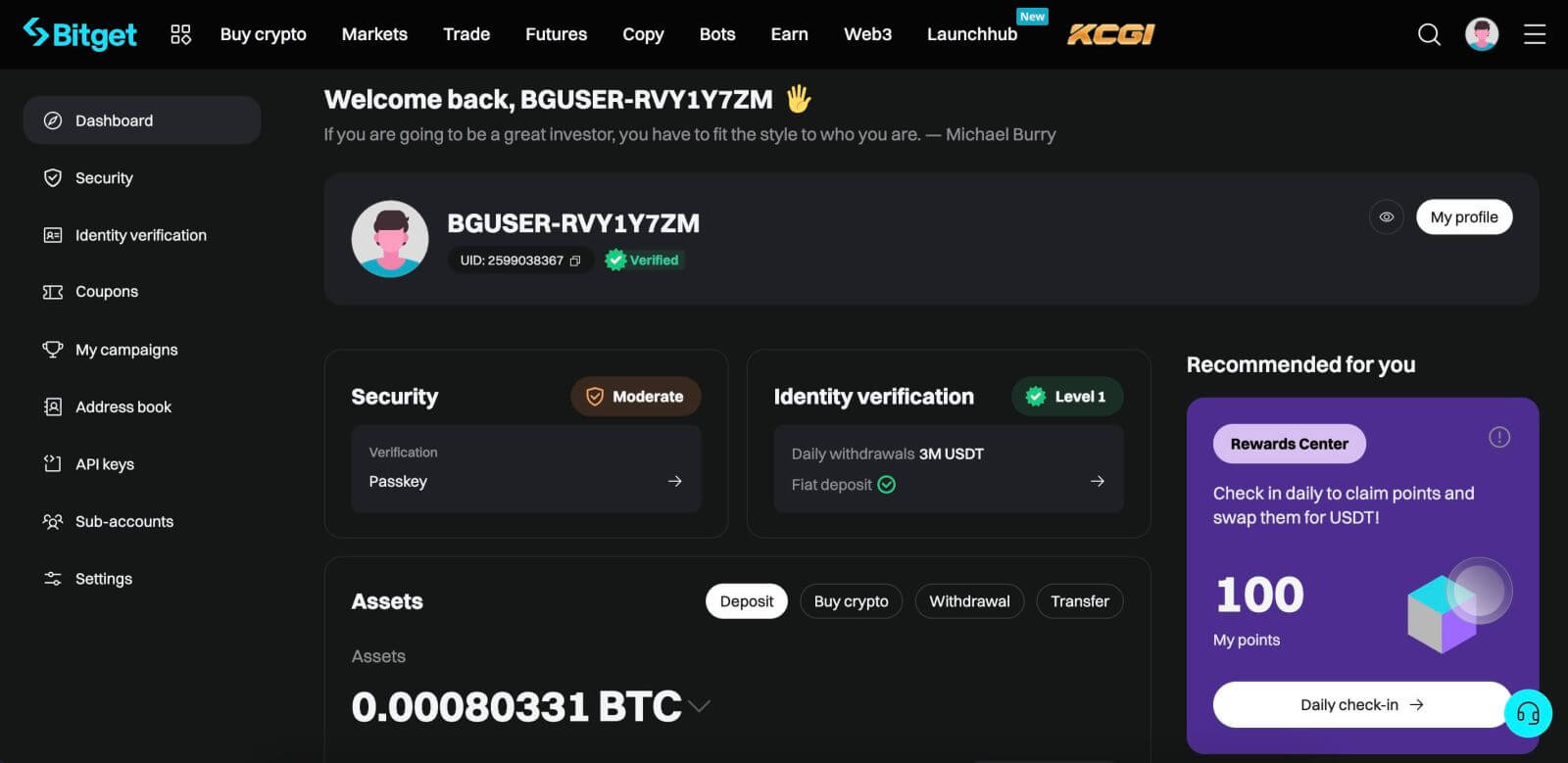
Slik logger du på Bitget med Google, Apple, MetaMask eller Telegram
Bitget tilbyr bekvemmeligheten av å logge på med din sosiale mediekonto, strømlinjeforme påloggingsprosessen og tilby et alternativ til tradisjonelle e-postbaserte pålogginger.- Vi bruker en Google-konto som eksempel. Klikk på [ Google ] på påloggingssiden.
- Hvis du ikke allerede er logget på Google-kontoen din i nettleseren din, blir du omdirigert til Google-påloggingssiden.
- Skriv inn påloggingsinformasjonen for Google-kontoen din (e-postadresse og passord) for å logge på.
- Gi Bitget de nødvendige tillatelsene for å få tilgang til Google-kontoinformasjonen din, hvis du blir bedt om det.
- Etter en vellykket pålogging med Google-kontoen din, vil du få tilgang til Bitget-kontoen din.
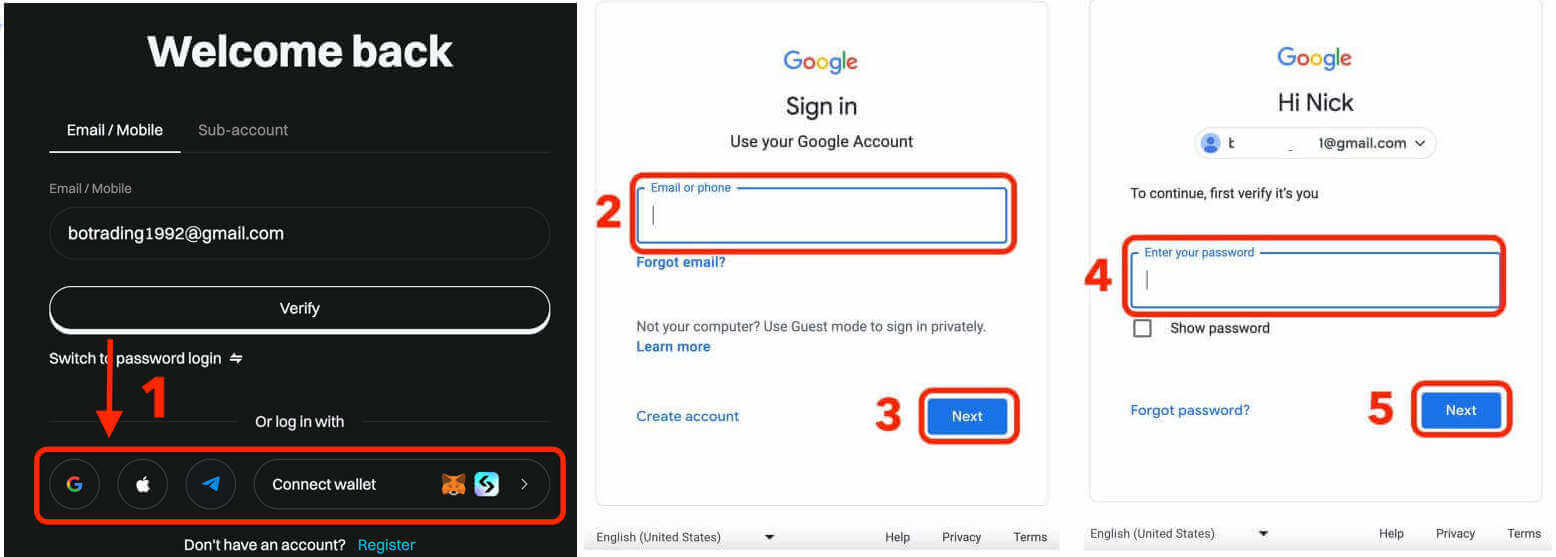
Slik logger du på Bitget-appen
Bitget tilbyr også en mobilapp som lar deg få tilgang til kontoen din og handle mens du er på farten. Bitget-appen tilbyr flere nøkkelfunksjoner som gjør den populær blant tradere. Trinn 1: Last ned Bitget-appen gratis fra Google Play Store eller App Store og installer den på enheten din.
Trinn 2: Etter å ha lastet ned Bitget-appen, åpne appen.
Trinn 3: Trykk deretter på [ Kom i gang ].
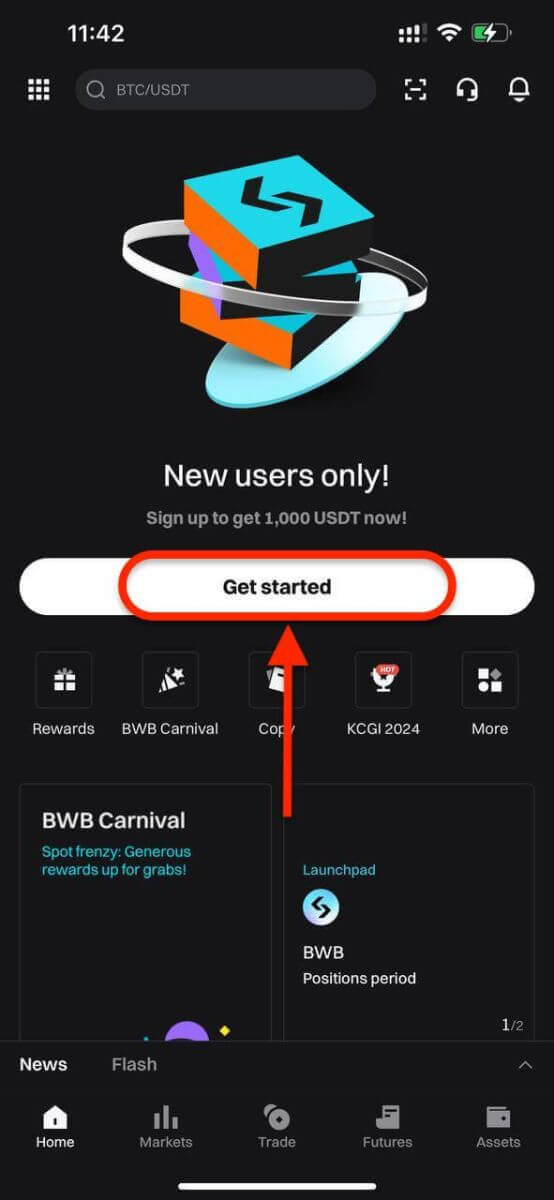
Trinn 4: Skriv inn mobilnummeret eller e-postadressen din basert på valget ditt. Skriv deretter inn kontopassordet ditt.
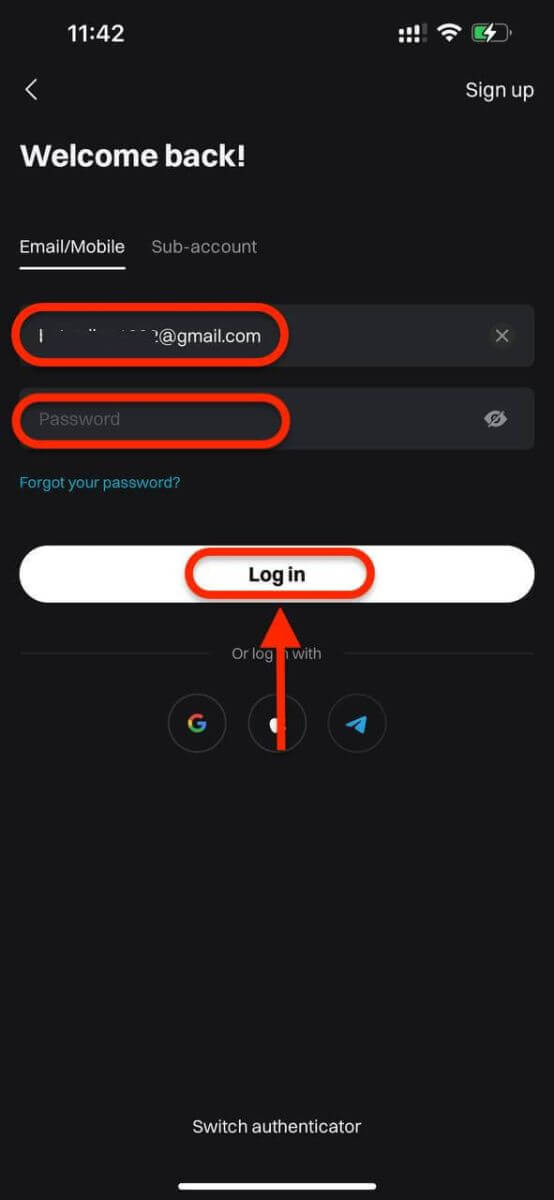
Trinn 5: Det er det! Du har logget på Bitget-appen.
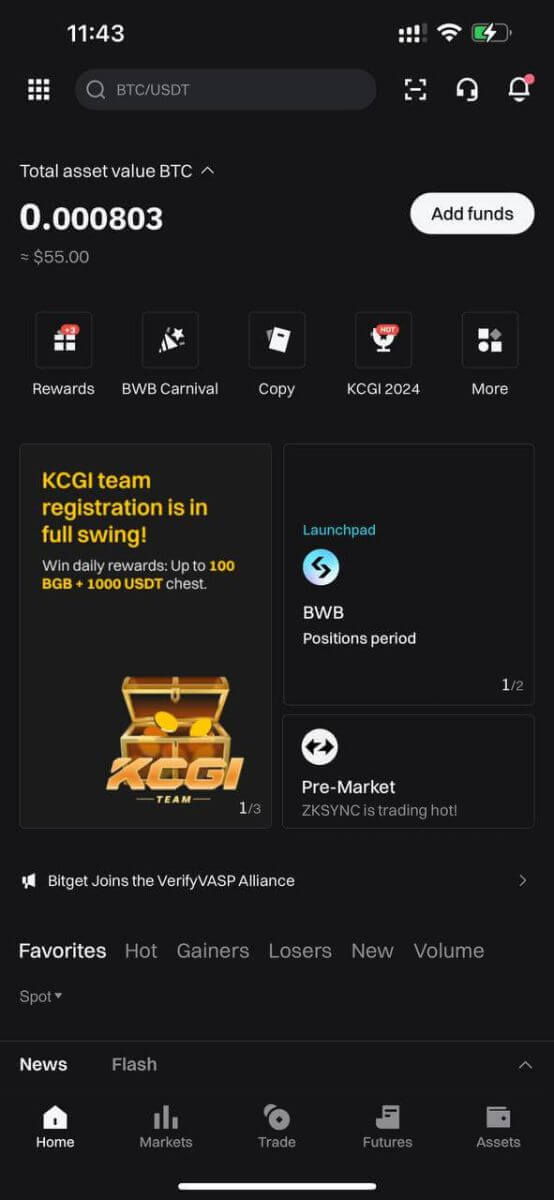
Tofaktorautentisering (2FA) på Bitget Logg på
Bitget prioriterer sikkerhet som et toppfokus. Ved å bruke Google Authenticator, legger den til et ekstra sikkerhetslag for å beskytte kontoen din og forhindre potensielt tyveri av eiendeler. Denne artikkelen gir en veiledning om bindende Google 2-trinns bekreftelse (2FA).
Hvorfor bruke Google 2FA
Google Authenticator, en app fra Google, implementerer to-trinns bekreftelse gjennom tidsbaserte engangspassord. Den genererer en 6-sifret dynamisk kode som oppdateres hvert 30. sekund, hver kode kan bare brukes én gang. Når du er koblet til, trenger du denne dynamiske koden for aktiviteter som pålogging, uttak, API-oppretting og mer.
Hvordan binde Google 2FA
Google Authenticator-appen kan lastes ned fra Google Play Store og Apple App Store. Gå til butikken og søk etter Google Authenticator for å finne og laste den ned.Hvis du allerede har appen, la oss se hvordan du binder den til Bitget-kontoen din.
Trinn 1: Logg på Bitget-kontoen din. Klikk på avataren i øvre høyre hjørne og velg Sikkerhet i rullegardinmenyen.
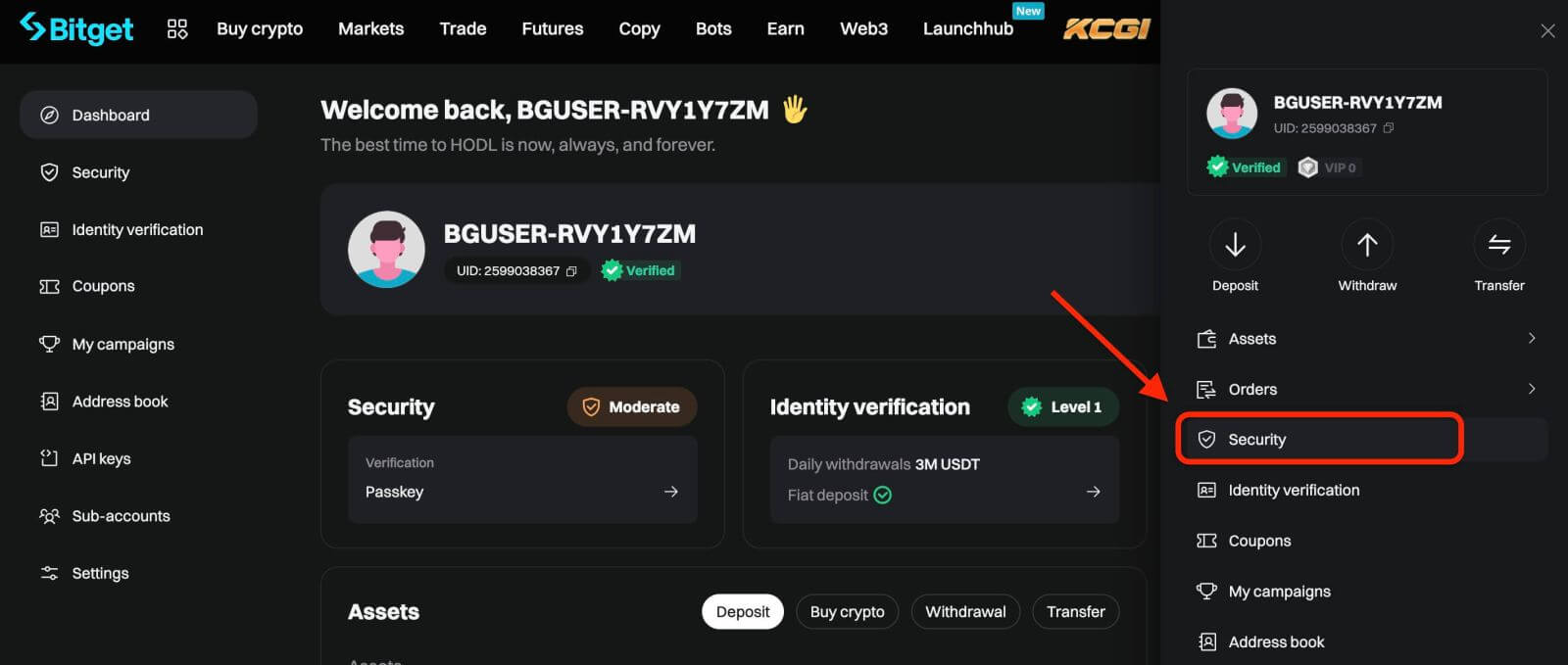
Trinn 2: Finn sikkerhetsinnstillinger, og klikk på "Konfigurer" i Google Authenticator.
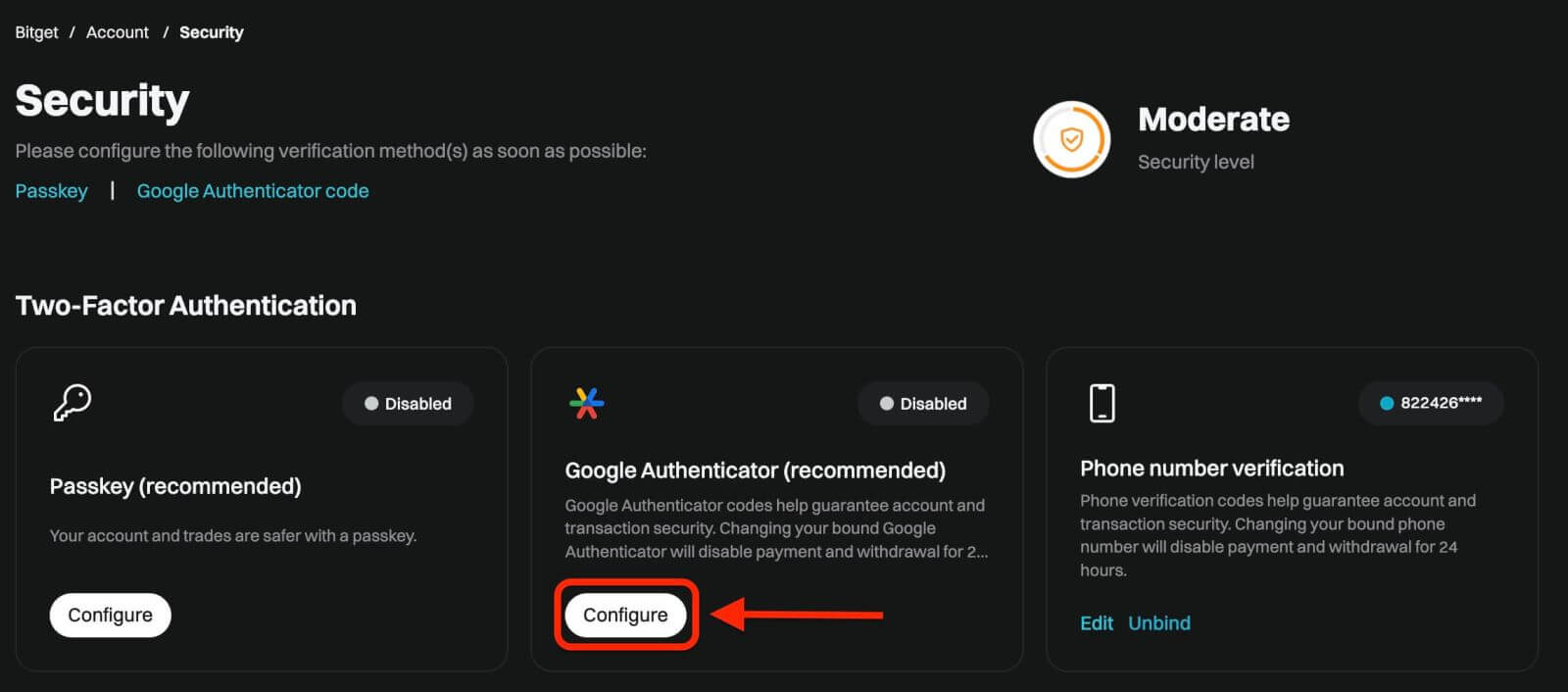
Trinn 3: Deretter vil du se en side nedenfor. Ta opp Google Secret Key og oppbevar den på et sikkert sted. Du trenger den for å gjenopprette Google 2FA hvis du mister telefonen eller ved et uhell sletter Google Authenticator-appen.
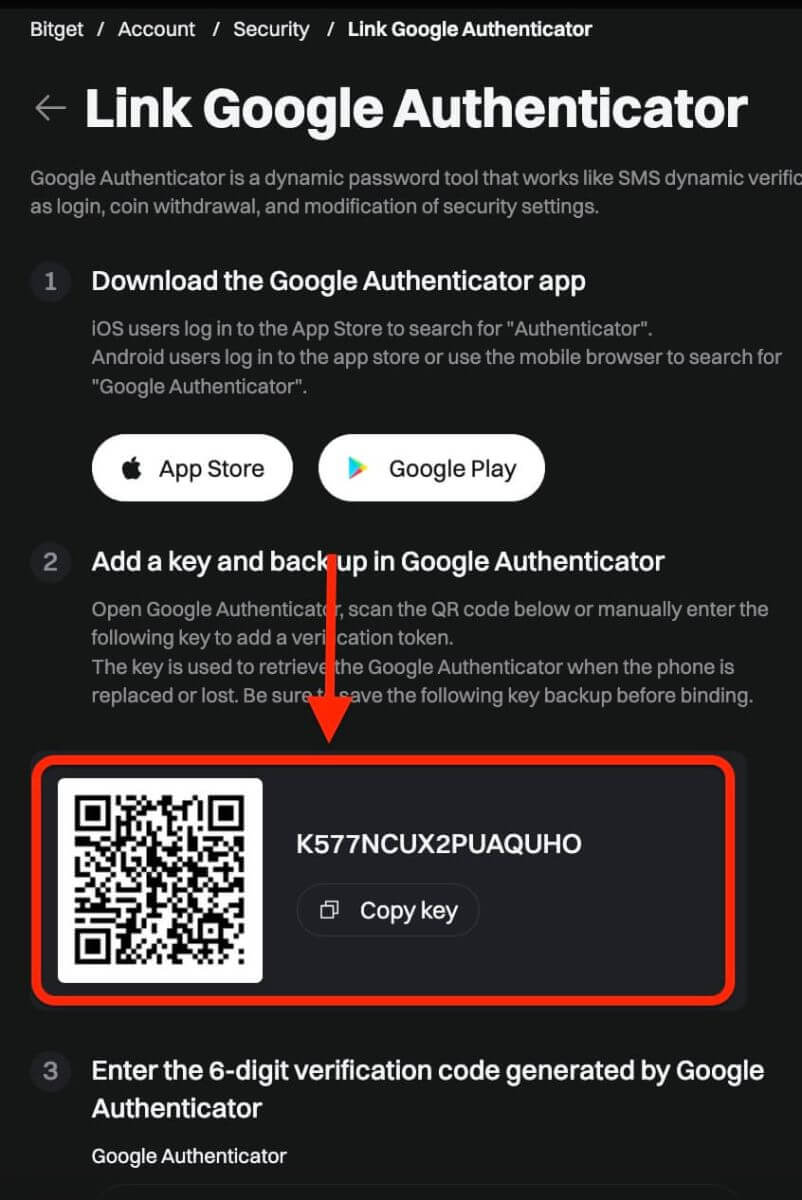
Trinn 4: Når du har lagret den hemmelige nøkkelen, åpner du Google Authenticator-appen på telefonen din.
1) Klikk på "+"-ikonet for å legge til en ny kode. Klikk på Skann strekkode for å åpne kameraet og skanne koden. Den vil sette opp Google Authenticator for Bitget og begynne å generere den 6-sifrede koden.
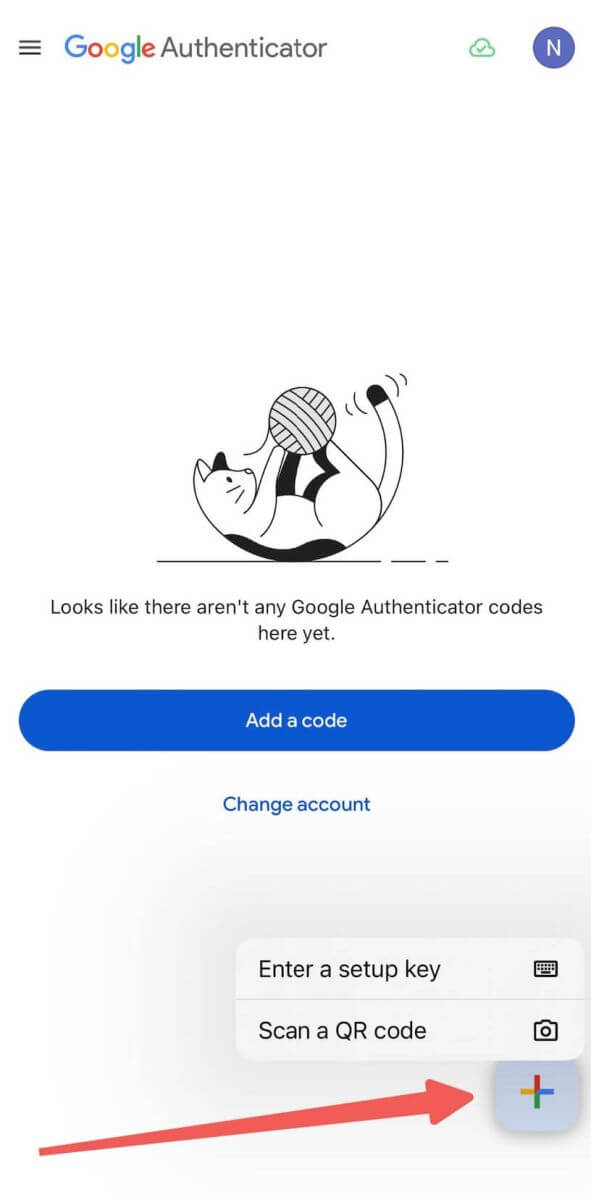
2) Skann QR-koden eller skriv inn følgende nøkkel manuelt for å legge til et bekreftelsestoken.
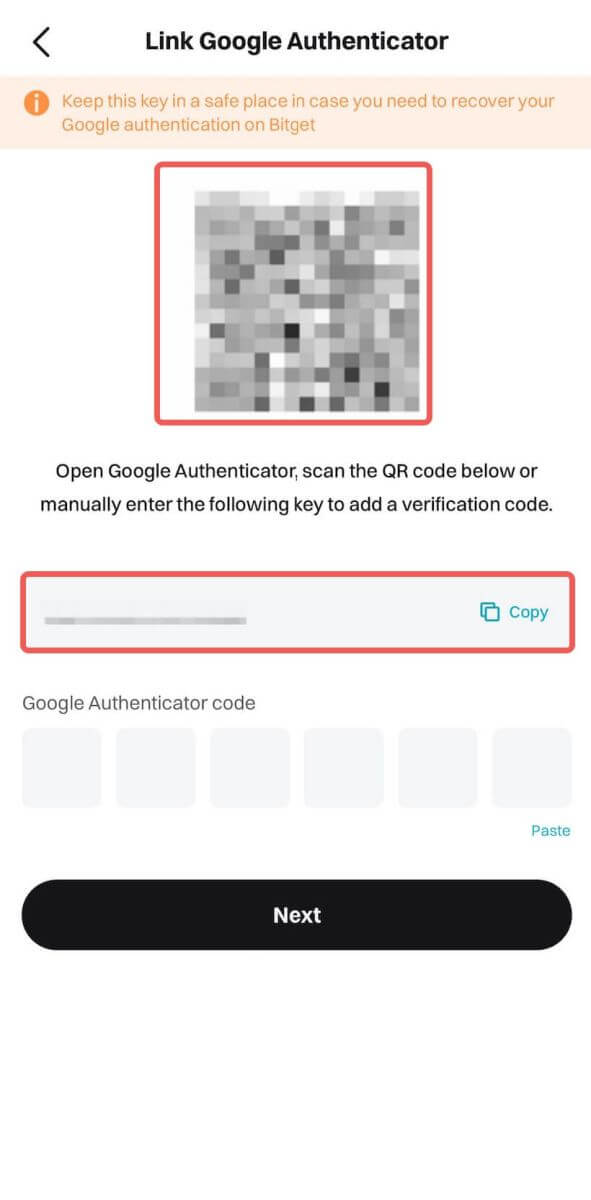
Merk: Hvis både Bitget APP og GA-appen din er på samme telefonenhet, er det vanskelig å skanne QR-koden. Derfor er det best å kopiere og legge inn oppsettnøkkelen manuelt.
Trinn 5: Til slutt, kopier og skriv inn den nye 6-sifrede bekreftelseskoden i Google Authenticator.
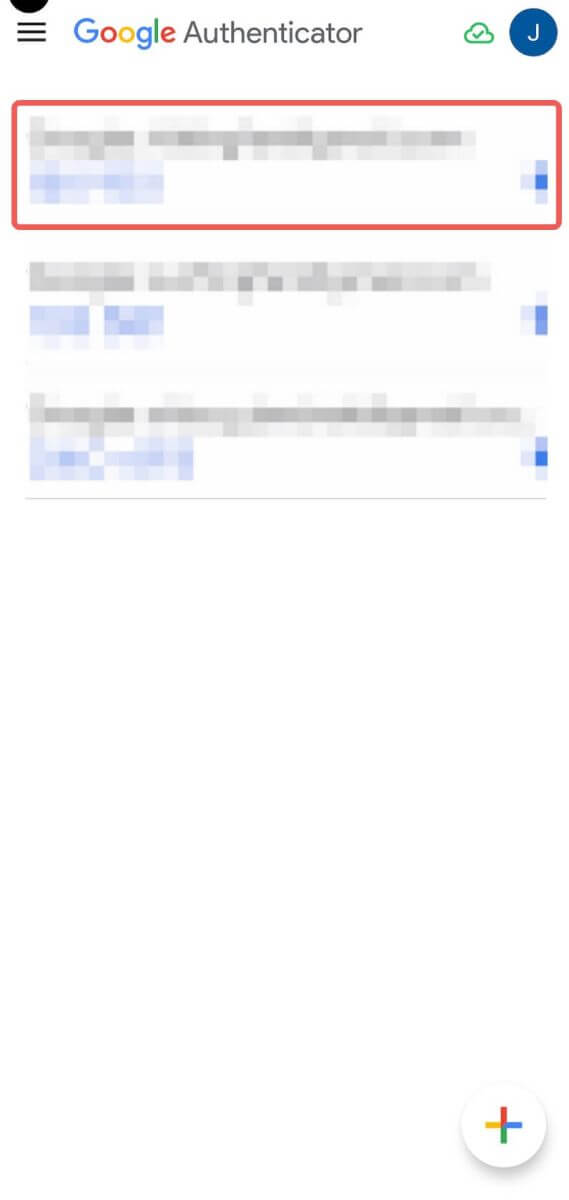
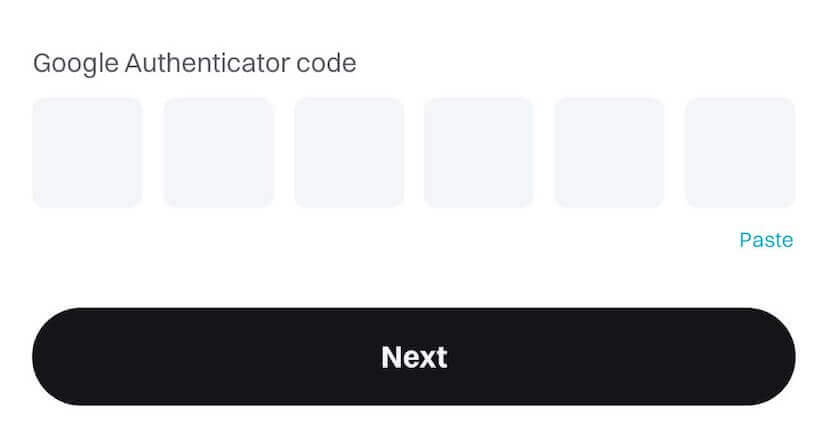
Og nå har du koblet Google Authentication (GA) til Bitget-kontoen din.
- Brukere må angi bekreftelseskoden for påloggings-, handels- og uttaksprosesser.
- Unngå å fjerne Google Authenticator fra telefonen.
- Sørg for nøyaktig inntasting av Googles 2-trinns bekreftelseskode. Etter fem påfølgende feil forsøk, vil Googles 2-trinns bekreftelse bli låst i 2 timer.
Slik tilbakestiller du Bitget-passordet
Hvis du har glemt Bitget-passordet eller trenger å tilbakestille det av en eller annen grunn, ikke bekymre deg. Du kan enkelt tilbakestille den ved å følge disse enkle trinnene:Trinn 1. Gå til Bitget-nettstedet og klikk på " Logg inn "-knappen, som vanligvis finnes i øvre høyre hjørne av siden.
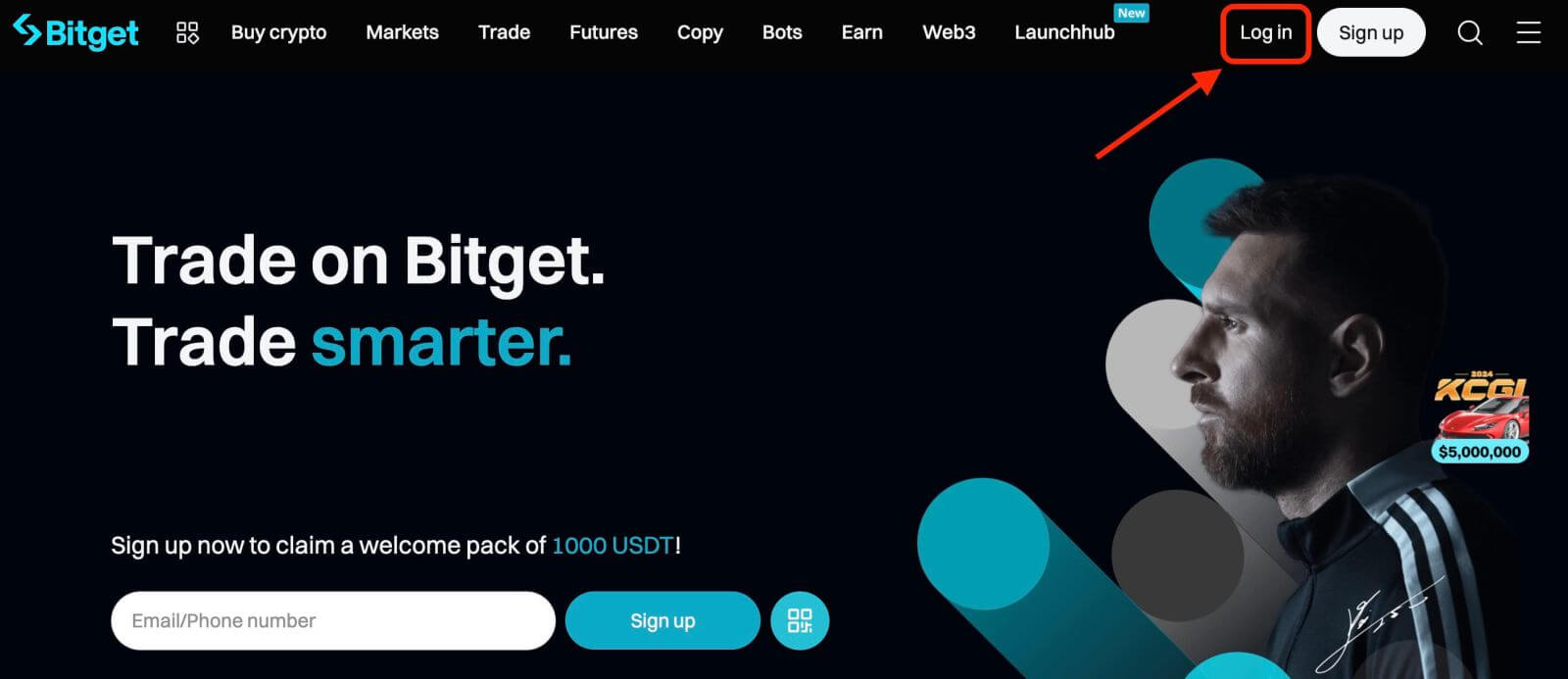
Trinn 2. På påloggingssiden klikker du på koblingen " Glemt passordet ditt? " under Logg inn-knappen.
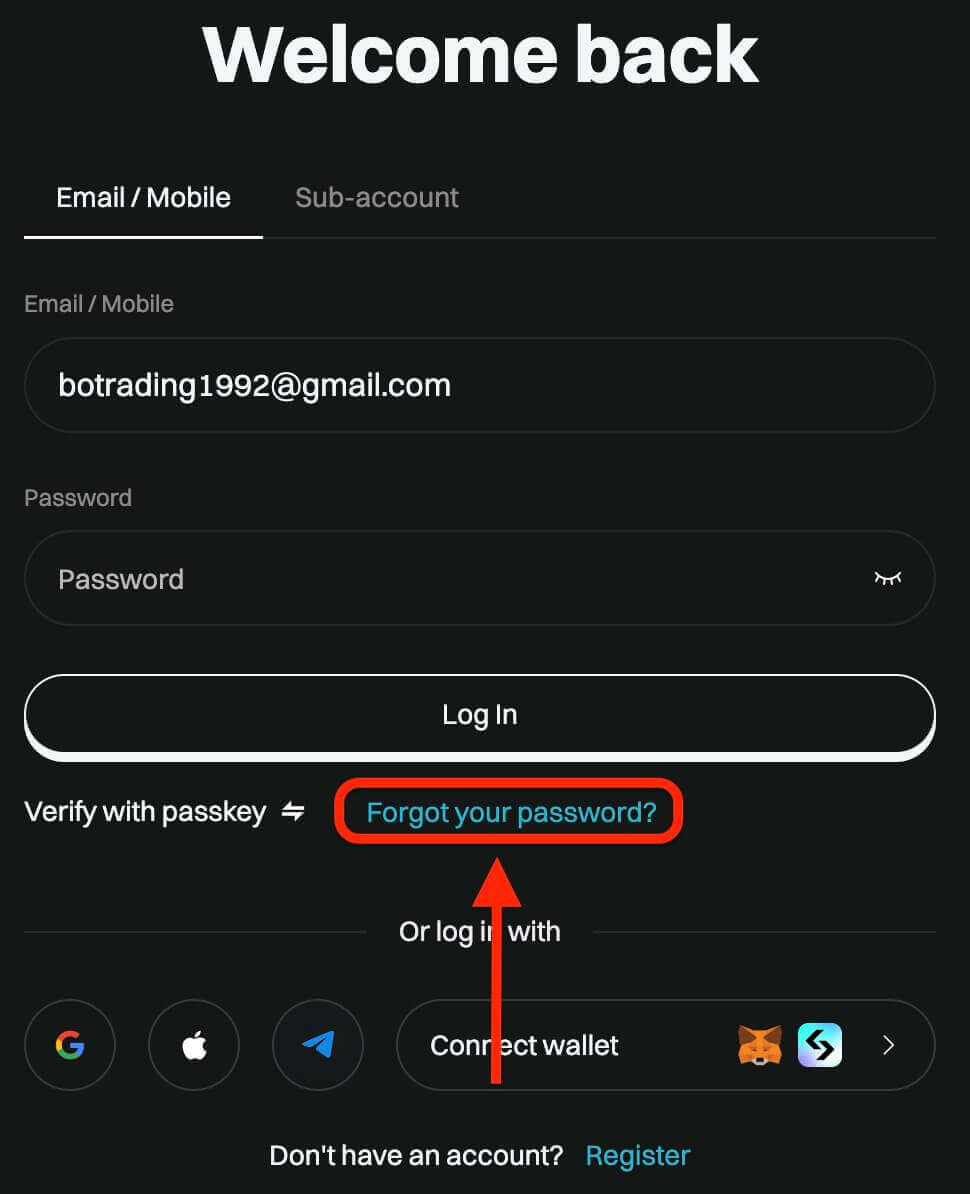
Trinn 3. Skriv inn e-postadressen eller telefonnummeret du brukte til å registrere kontoen din, og klikk på "Neste"-knappen.
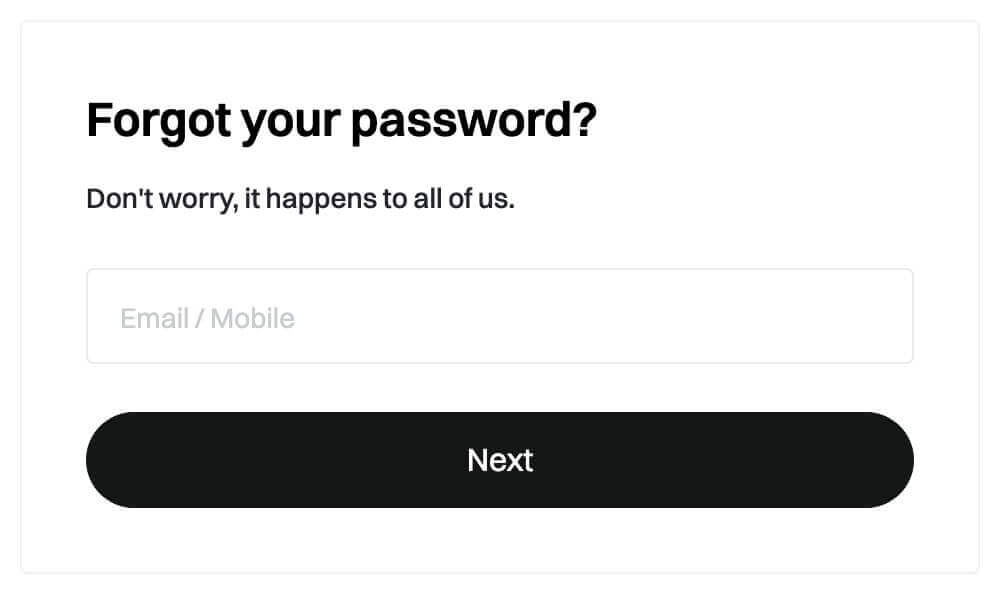
Trinn 4. Som et sikkerhetstiltak kan Bitget be deg om å fullføre et puslespill for å bekrefte at du ikke er en bot. Følg instruksjonene for å fullføre dette trinnet.
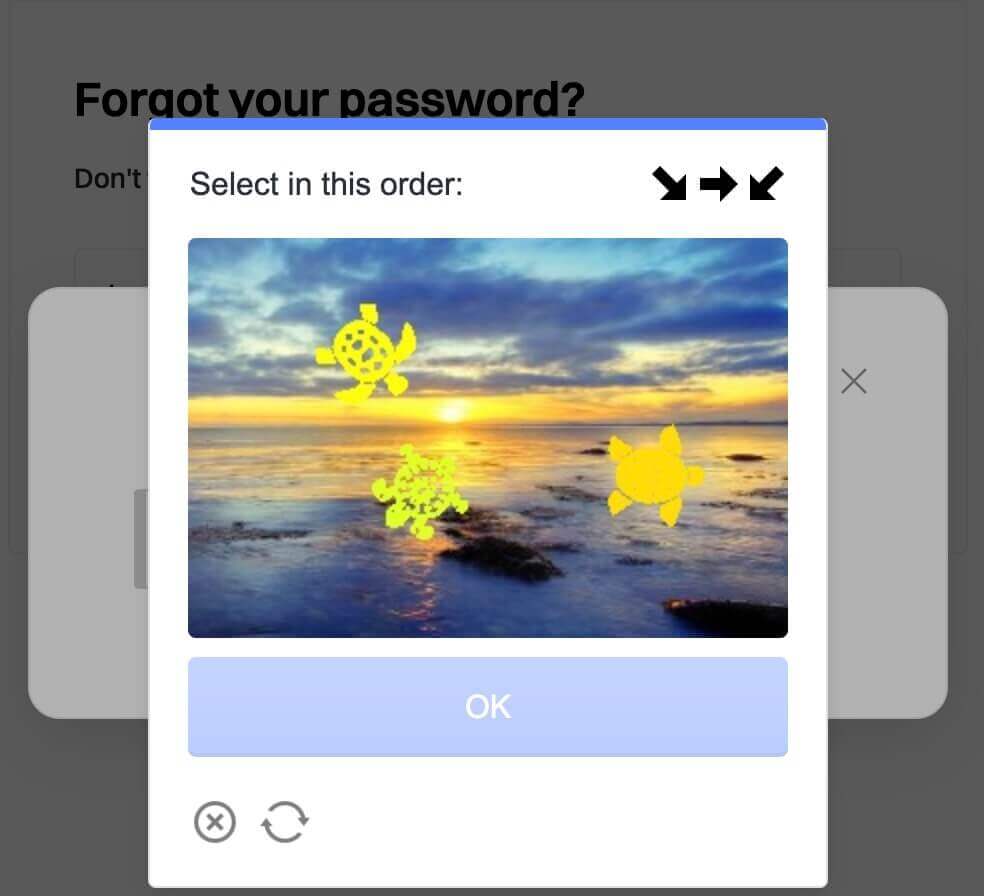
Trinn 5. Skriv inn ditt nye passord en gang til for å bekrefte det. Dobbeltsjekk for å sikre at begge oppføringene stemmer overens.
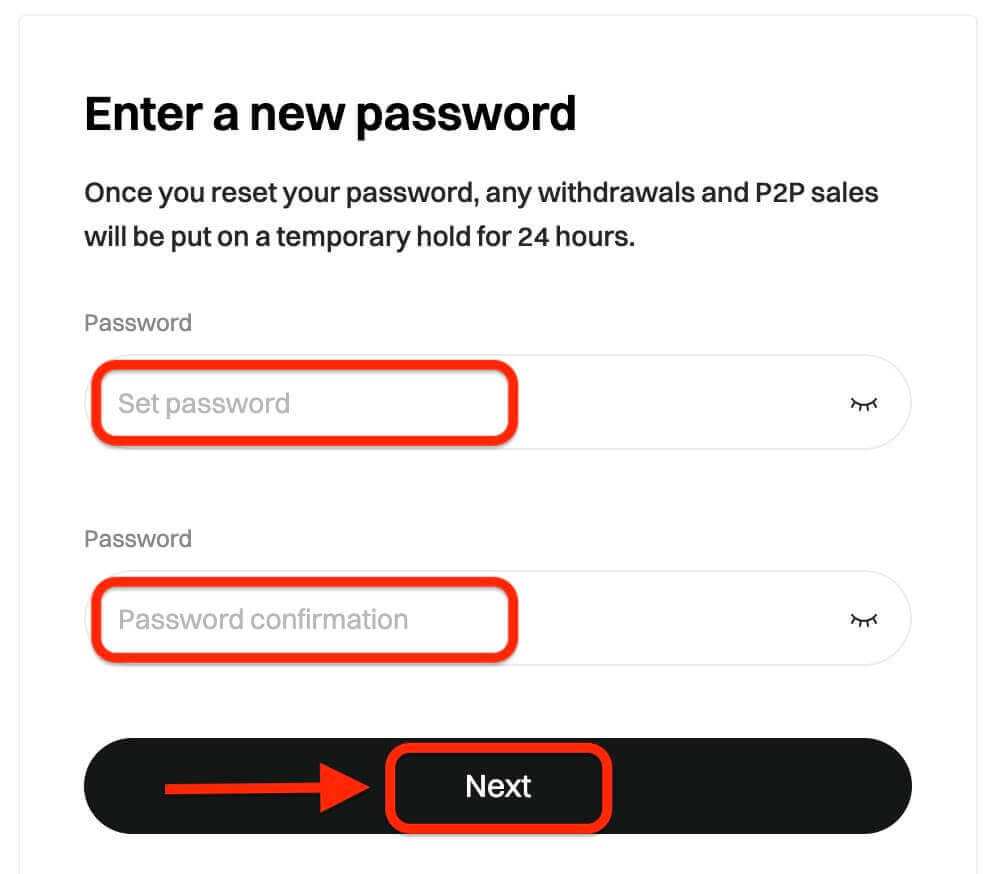
Trinn 6. Du kan nå logge inn på kontoen din med ditt nye passord og nyte handel med Bitget.
Navigering i kryptomarkeder: Uanstrengt påloggingsopplevelse med Bitget
Å logge på Bitget-kontoen din er inngangsporten til å utforske det enorme landskapet innen handel med kryptovaluta. Den sømløse påloggingsprosessen gir brukere tilgang til en sikker plattform utstyrt med en myriade av digitale eiendeler og handelsverktøy, noe som letter informerte beslutninger i kryptomarkedet.


